لطالما قدمت Apple عملية التحقق من خطوتين لحسابات iCloud ، ولكن كان هناك عائق إضافي للوصول إلى حسابك. تمت المطالبة بالتغيير بعد تسرب صور المشاهير الأخير. دفعت حادثة مؤسفة شركة Apple إلى تأمين حسابات iCloud للمستخدمين باستخدام كلٍّ من كلمة المرور بخطوتين وكلمات مرور خاصة بالتطبيقات. تم تطبيق التغيير الذي يتطلب كلمات مرور خاصة بالتطبيق في 1 تشرين الأول.
بالنسبة إلى تلك كلمات المرور غير المألوفة ، يتم استخدام كلمات المرور الخاصة بالتطبيق عندما لا يدعم أحد التطبيقات أو الخدمات التي تحاول تسجيل الدخول فيها التحقق من خطوتين. بدلاً من إجبارك على إدخال كلمة مرور حسابك ، يمكنك إنشاء كلمة مرور خاصة بالتطبيق لمرة واحدة ، مما يؤدي إلى استبعاد أي احتمالية لأن يتم اختراق حسابك.
إن تسجيل الدخول إلى حساب iCloud الخاص بك في Outlook ، باستخدام تطبيق البريد الإلكتروني على جهاز Android أو تطبيق تقويم لجهة خارجية ، كلها أمثلة على متى ستكون هناك حاجة إلى كلمة مرور خاصة بالتطبيقات.

- لإنشاء كلمة مرور خاصة ، ستحتاج إلى زيارة موقع My Apple ID على الويب. حدد "إدارة معرف Apple الخاص بك" ، ثم قم بتسجيل الدخول إلى حساب iCloud الخاص بك.
- بعد ذلك ، انقر على خيار "كلمة المرور وأمان" على الجانب الأيمن من الصفحة.
- في الجزء السفلي من خيارات الأمان ، سيتم إنشاء قسم جديد بعنوان "إنشاء كلمة مرور خاصة بالتطبيق". انقر على الرابط لإنشاء كلمة مرور.
سيُطلب منك إعطاء كلمة المرور تصنيفًا أو اسمًا أو استخدام شيء يمكنك بسهولة تحديده لكل من التطبيق والجهاز الذي استخدمته فيه. بمعنى ما إذا كنت تعد تطبيقًا على Moto X الجديد ، استخدم اسم التطبيق متبوعًا بـ "Moto X." هذا لا يساعدك فقط على تذكر التطبيق الذي قمت بإعداده ، ولكن ما هو الجهاز.

بمجرد حفظ التسمية ، سيتم تقديم كلمة مرور. أدخلها بالضبط كما هو معروض ، والشرطات والجميع. وتذكر ، أنها حساسة لحالة الأحرف.
بعد إنشاء أول كلمة مرور خاصة بالتطبيقات ، سيظهر رابط "السجل" في القسم نفسه الذي استخدمته لإنشاء واحدة. سيؤدي النقر عليه إلى كشف قائمة بكلمات المرور ، ممثلة في اسم التصنيف الذي أدخلته أثناء الإنشاء ، بالإضافة إلى التاريخ الذي تم إنشاؤه فيه. يؤدي إبطال كلمة المرور إلى تسجيل خروجك من حساب iCloud على الجهاز المعني الذي استخدمته لكلمة المرور.






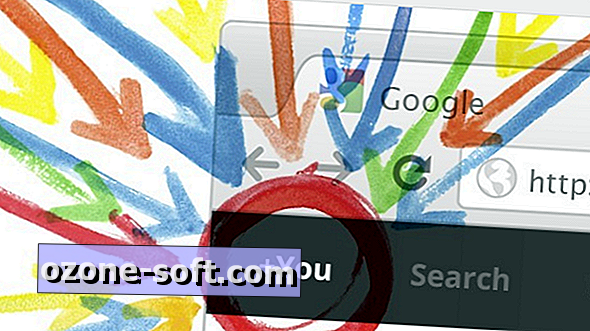






ترك تعليقك